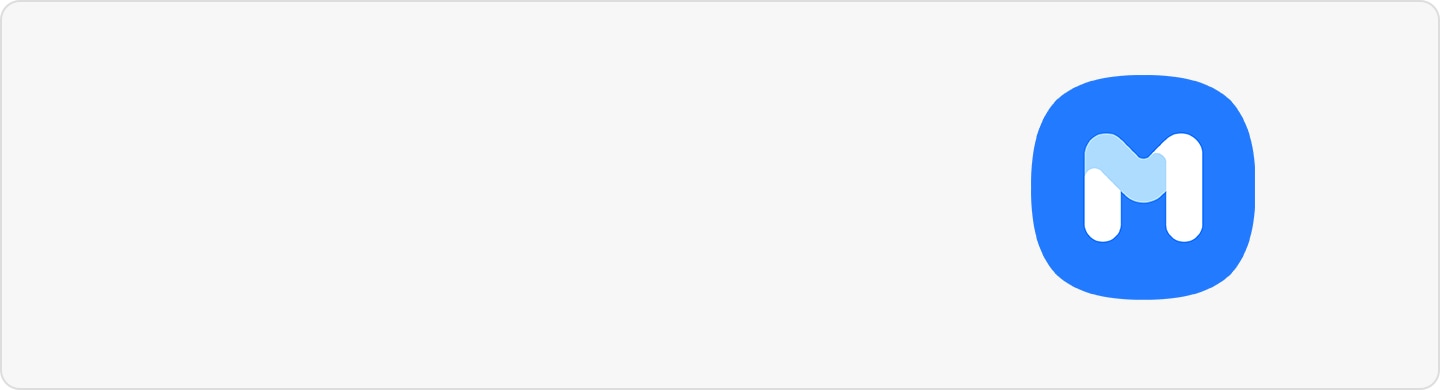Quitar cuentas de tu celular Galaxy o tableta
Puede desconectar sus cuentas de Samsung, Google, o email de su dispositivo cuando lo desee. Tener en cuenta que quitar una cuenta significa que no tendrá acceso a la información de usuario o a la información asociada con esa cuenta. Anote la información de su cuenta (ID y contraseña) para referencia futura en un lugar seguro antes de proceder. Siga los pasos a continuación para registrar su producto.
Antes de probar las recomendaciones a continuación, verificá si el software de tu dispositivo y las apps relacionadas están actualizados a la última versión. Para actualizar el software del dispositivo móvil, seguí los siguientes pasos:
Paso 1. Andá a Ajustes > Actualización de software.
Paso 2. Tocá Descargar e instalar.
Paso 3. Seguí las instrucciones en la pantalla.
Quitar su cuenta Samsung
Incluso si quita una cuenta de su dispositivo, siempre puede volver a ingresar con su ID y contraseña para reconectar su cuenta luego. Quitar una cuenta y borrar permanentemente una cuenta no es lo mismo. Anote la información de su cuenta (ID y contraseña) en un lugar seguro para referencia futura.
Siga los pasos a continuación para quitar su cuenta Samsung.
Nota: El menú configuración puede depender del modelo y versión de software en su dispositivo.
Quitar cuenta de Google
Quitar su cuenta de Google es un proceso similar al de quitar la cuenta Samsung. De la misma manera, siempre puede ingresar con su ID y su contraseña para reconectarse a la cuenta de Google con su dispositivo.
Siga los pasos a continuación para quitar su cuenta Google.
Nota: Si está activado el Programa de Protección Avanzado de Google, puede recibir una solicitud de verificación utilizando una llave de seguridad (una llave física USB que contiene información de la cuenta encriptada) antes de quitar su cuenta.
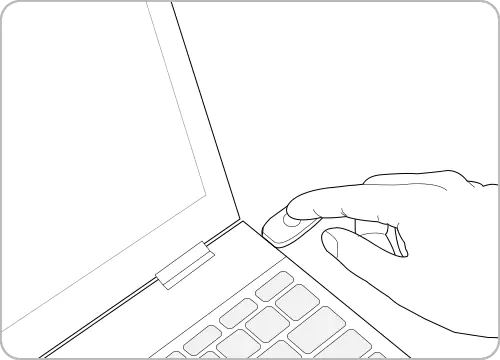
Quitar otras cuentas
Puede quitar otras cuentas asociadas a su dispositivo siguiendo los pasos antes mencionados. Se puede requerir otros pasos adicionales de verificación, como ingresar su contraseña o verificación del email, de acuerdo con las regulaciones de privacidad y seguridad de cada cuenta.
Nota: Las capturas de pantalla del dispositivo y el menú pueden variar según el modelo del dispositivo y la versión del software.
Gracias por tus comentarios
Por favor, respondé todas las preguntas.